 小学二年级信息技术教案
小学二年级信息技术教案
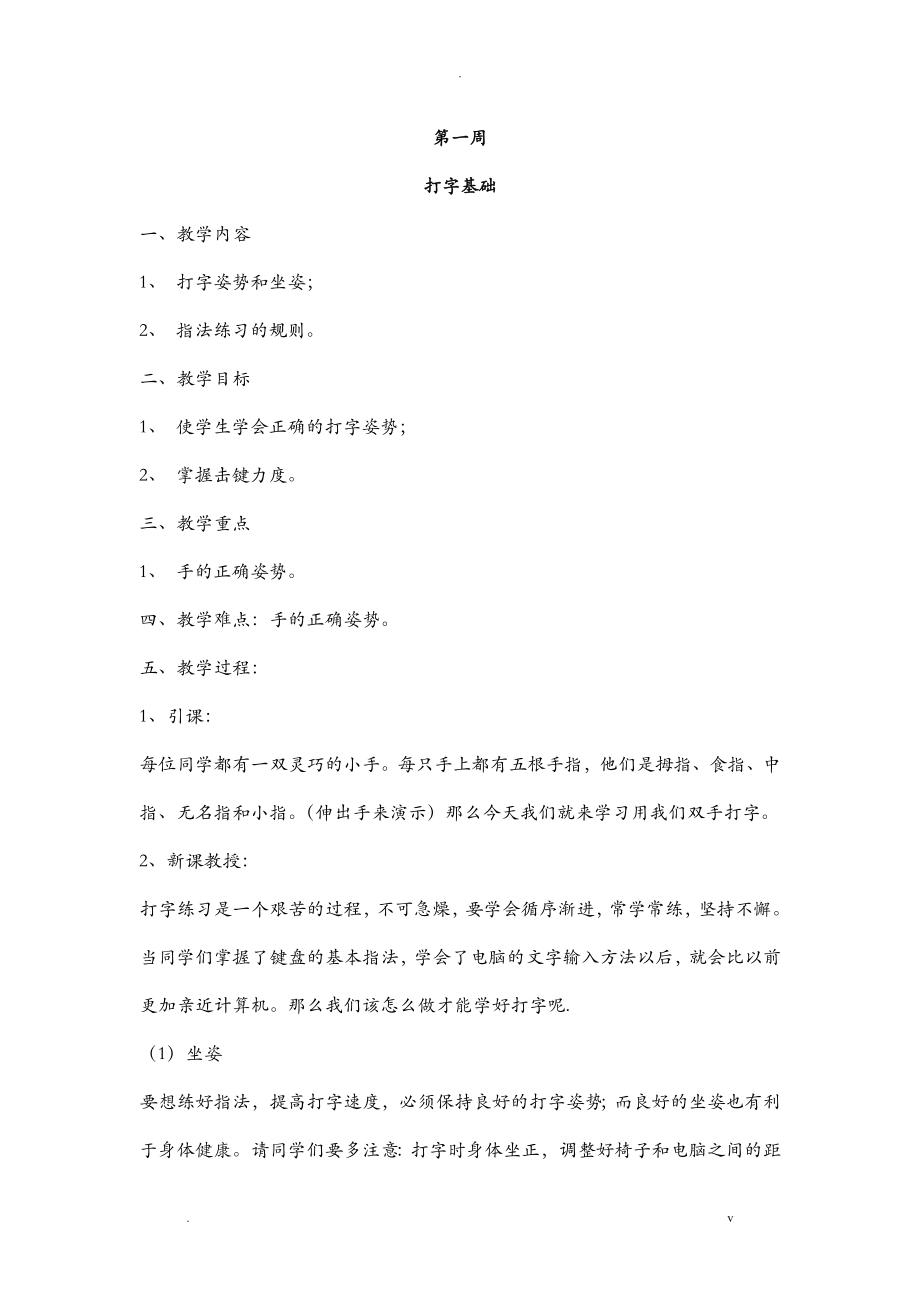


《小学二年级信息技术教案》由会员分享,可在线阅读,更多相关《小学二年级信息技术教案(25页珍藏版)》请在装配图网上搜索。
1、.第一周 打字基础一、教学内容1、 打字姿势和坐姿;2、 指法练习的规则。二、教学目标1、 使学生学会正确的打字姿势;2、 掌握击键力度。三、教学重点1、 手的正确姿势。四、教学难点:手的正确姿势。五、教学过程:1、引课:每位同学都有一双灵巧的小手。每只手上都有五根手指,他们是拇指、食指、中指、无名指和小指。(伸出手来演示)那么今天我们就来学习用我们双手打字。2、新课教授:打字练习是一个艰苦的过程,不可急燥,要学会循序渐进,常学常练,坚持不懈。当同学们掌握了键盘的基本指法,学会了电脑的文字输入方法以后,就会比以前更加亲近计算机。那么我们该怎么做才能学好打字呢.(1)坐姿要想练好指法,提高打字速
2、度,必须保持良好的打字姿势;而良好的坐姿也有利于身体健康。请同学们要多注意:打字时身体坐正,调整好椅子和电脑之间的距离,以自已舒服为好,大家坐坐看。手腕平直,打字的全部动作都应该在十根手指上,上身其他部位不得接触电脑台或键盘。(从讲台上下来纠正不正确的同学)(2)手型手指要保持弯曲,手要形成勺状,左手食保持在F键上,基他几个指头分别放在“DSA”上,右手食指保持在J键上,其他几个指头分别放在“KL;”上。拇指放在大大的空格键上。键盘的F键和J键上都有凸起记号。注意手腕不能靠在键盘上。(演示并指导)(3)击键不要用手触摸按键。击键时以手指尖垂直向键位使用冲击力,力量要在瞬间爆发出来,并立即反弹回
3、去。运动要迅速,击键时,必须依靠手指和手腕的灵活运动。不要靠整个手臂的运动来寻找键位。(演示)(4)基本要领在指法练习中,我们采用的是“盲打”的练习方法,也就是说同学们的眼睛应该注视着文稿或屏幕,绝对不能养成看着键盘打字的习惯。因为在打字时,每个手指都有详细的分工和正确的摆放位置,只要遵守手指的摆放规则,刻苦练习,就能做到在不看键盘也能用十个手指准确地敲击键盘,进行文字输入。现在请每一位同学把手指放在刚才老师说的那几个“基本键”上,找一找盲打的感觉。(纠正姿势)总结:请一位同学来说说打字时我们应该怎么做.(表扬正确的)第二周 认识键盘上的字母一、 教学目标:1、 认识主键盘区(26个字母、空格
4、、回车键、退格键)2、进一步掌握正确的打字姿势与击键力度。二、 教学重点:1、 认识26个字母。三、 教学难点:1、 认识26个字母。四、 教学过程:1、 引课:同学们上节课我们已经见过了键盘,但是键盘上的许多键同学还不认识,那么今天我们就来仔细地认识一下键盘。2、 新课教授:键盘可分为四个区:主键盘区、小键盘区、功能键区、编辑键区。(演示一下给学生看)而我们打字的时候主要用到的是主键盘区,它包括了字母键、数字键、符号键、空格键、退格键、回车键、删除键、控制键、转换键等。(重申开关机的顺序)同学们现在把计算机开起来,单击桌面上的“开始”,在“程序”里点击“W”,进入WORD,然后把手放在“基本
5、键”上,坐好,跟着老师把26个字母输入进去。(念26个字母,每念一个再指出用哪个手指敲哪个键)。注意:输入字母时每位同学都要抬头,看着大屏幕,光标指到哪个键上同学们就按老师说的指头就敲哪个键,千万不要看键盘,因为要想提高打字速度我们必须学会不看键盘,即“盲打”。(边指字母,边指出应该伸的的指头)这是我们第一次有目的的打字,很多同学还掌握不住它的规律,这没有关系从下一节课开始我们才正式系统地学习打字。那么今天我们主要任务就是认识“ABC”,有没有同学会唱字母歌的,(请一位同学上台唱一遍),跟唱一遍。3、总结:这节课我们认识键盘的键位以及26个字母,还学会了字母歌,希望同学们在课余的时间多练习,注
6、意对照。第三周 基本键位一、教学目标1、 了解键盘基本键的正确指法;2、 初步掌握键盘的基本操作;3、 对双手练习“A”、“S”、“D”、“F”、“J”、“K”、“L”、“;”八个基本键感兴趣。二、教学重点1、键盘基本键的正确指法。三、教学难点1、双手准确、迅速地摆放在基本键上。四、教学过程:1、引课:同学们上一节课我们已经认识了我们的英文字母,大家还会不会唱字母歌啊.请一位同学上台来唱一下,可能有很多同学还不是很熟练。2、新课教授:好,认识了26个字母后,我们就要开始学习打字了。上一节课我曾说过在指法练习中,我们采用的是“盲打”的练习方法,也就是说同学们的眼睛注视着文稿或屏幕,绝对不能养成看
7、着键盘打字的习惯。因为在打字时,每个手指都有详细的分工和正确的摆放位置,为了使于学习,我们把键盘上的键分成几个部分,按照由简到繁,由易到难的顺序进行学习。首先让我们来认识一下“基本键”。顾名思义,“基本键”是指十个手指在不敲击键盘的预备状态下应该摆放的键位。在敲击完任何键后,手指都应该回到“基本键”的位置,就象回到自己的家一样。“基本键”非常重要。“基本键”的指法是英文打字训练的起点。那么十个手指应放在哪里呢,谁还记得.(请一位同学来说一下)对,它们分别是左手的“F、D、S、A”和右手的“J、K、L、;”两个拇指的“基本键”是“空格键”。同学们还记不记得我曾说过F和J键有什么特征(学生答),对
8、,两个食指的基本键F和J键上有凸线标志,这是为了便于盲打时食指能方便地确定自己的位置,并帮助其他手指按次序放到各自的“基本键”上。好,现在请同学们开机。1、 将鼠标指针移到“我的电脑”,并双击鼠标左键;(检查,帮助有困难的学生。)2、 将鼠标指针移到“C盘”,并双击鼠左键;(检查,帮助有困难的学生。)3、 将鼠标指针移到“教学辅助软件”,并双击鼠标左键;(检查)。4、 将鼠标指针移到“电脑打字”,并双击鼠标左键。(检查)进入“电脑打字”的主画面“键盘训练”:在画面的左上角,可以通过上下箭头设定“键盘训练”的练习时间;并选择级别,如:初级、中级、高级。图中五个小动物分别代表着五项内容,当你将鼠标
9、放在图案上时,可以看到内容提示,看大屏幕。(有时间可练习一下)由于时间的关系,同学们先把机子退出来,下一节课我们再开始使用这个打字软件进行练习。(巡视退出的情况)总结:这一节课我们主要学习了基本键位,还进入了打字软件,家里有计算机的同学可以回家练习一下,注意手的姿势。第四周 G、H、T、Y、U、R键一、教学目标:1、 了解“G、H、T、Y、R、U”的指法;2、 比较熟练地敲击“G、H、T、Y、R、U”键;3、 愿意接受双手食指移动击键的方式。二、教学重点:1、 字母“G、H、T、Y、R、U”的指法。三、教学难点:1、 双手食指敲击字母“G、H、T、Y、R、U”键时再回到基本键。2、 双手食指敲
10、击字母“T、Y”时容易出错。四、教学过程:1、 引课:上一节课我们学习了如何操作“基本键”,在上新课之前先来复习一遍。请一位同学来演示一下进入打字软件的顺序。(开机,操作基本键,巡视检查)。要求达到不看键盘,击键基本正确的“盲打”状态。2、 新课教授:同学们在练习的过程中应该能比较自觉的地把食指放在有凸起的地方,就是“F、J”键。那么食指还可以控制哪几个键呢.(学生回答)今天我们就要开始学习“G、H、T、Y、R、U”这六个键的操作了,同学们在键盘上找到这六个键。在操作这六个键的时候同学们一定要注意,在食指击键时,其他手指保持在原来的“基本键”上,不要移动,食指移位后也应该迅速回到“基本键”上。
11、记住了“基本键”就我们十个手指头的“家”,每个人出去后都要回家的,手指也一样,千万别忘了回家。它们的击键方法如下:G-左手食指,击G键时左手食指离开“基本键”右移,击键后食指回到F键。H-右手食指,击H键时右手食指离开“基本键”左移,击键后食指回到J键。T-左手食指,击T键时左手食指离开“基本键”向上移动,击键后食指回到F键。Y-右手食指,击Y键时右手食指离开“基本键”向上移动,击键后食指回到J键。R-左手食指,击R键时左手食指离开“基本键”向上移动,击键后食指回到F键。U-右手食指,击U键时右手食指离开“基本键”向上移动,击键后食指回到J键。 同学们在键盘上找一下,并用手指试一下,告诉老师那
12、个字母最容易打错。(鼓励)进入打字软件开始练习,巡视并指出错误进行辅导。(提醒回到基本键)3、 总结:与学生共同对这一节课出现的问题进行剖析,及时改正打字时不良的习惯。第五周 “G、H、T、Y、R、U”键的练习教学目标:1、 熟练掌握“G、H、T、Y、R、U”的指法;2、 培养对双手打字的兴趣。教学重点:1、“G、H、T、Y、R、U”的指法。教学难点:1、尽量少出错。教学过程:1、引课:(1)上一节课我们学了哪几个键位. (2)击键时我们的指法应该是怎么样的. (3)那么基本键位又在哪里呢.2、教授:请同学们打开计算机,进入打字软件,先复习一下前几节课学习的内容。再继续练习这“G、H、T、Y、
13、R、U”字母的击键指法,希望通过这一节课的练习,对这几个字母每一位同学都能做到真正的盲打。4、 练习,巡视,指导。(中间插入一次小比赛,同桌之间相互监督)5、 总结:表扬正确姿势的同学,指出不足之处,提醒其改正。谈谈自己在练习过程的问题,或者是同桌在练习过程中的问题。第六周 V、B、N、M键指法教学目标:1、 了解“V、B、N、M”键的指法。2、 比较熟练地敲击“V、B、N、M”键。3、 接受食指向移动击键的方式并渐渐对电脑打字感兴趣。教学重点:1、四个字母“V、B、N、M”键的指法。教学难点:1、左手食指敲击字母“B”键时向右下方移动距离要大。教学过程:1、引课:同学们上一节课我们学习了如何
14、敲击“G、H、T、Y、R、U”等键,大家已经掌握了吗.请几位同学再来说一下同桌在打字的时候有哪些缺点.这些缺点你们存在吗.现在我们来复习一下,开机。(巡视,指导)进入打字程序,比一比哪位打得又快又正确。(巡视,指导)2、新课教授:(关闭显示器)请一位同学来总结一下,我们在击打“G、H、T、Y、R、U”等键时的方法和特点。(学生总结:用食指;向上移动;回到基本键;其它手指不动等等)今天我们就来学习用左右手指击打“V、B、N、M”的正确指法。在打字之前我们的食指应该放在有凸起的地方,击打后还应该回到该处,其他手指不许动。好,现在请同学们在键盘上找出这四个字母。V-左手食指,击键时左手食指向右下方移
15、动,击键后回到基本键“F”;B-左手食指,击键时左手食指向右下方移动,击键后回到基本键“F”,注意B键离我们的“F”键较远;N-右手食指,击“N”键时右手食指向左下方移动,击键后回到基本键“J”;M-右手食指,击“M”键时右手食指向右下方移动,同学们可以观察一下键盘,看是不是这样,击键后也应回到基本键“J”。请一位同学来复述一下。再请同学们想一想这四个字母哪一个最难打.(B最难打,因为它距离基本键F最远)。打开显示器,各自练习,同桌相互之间指出错误之处,比比谁打得快。(巡视,各别辅导,提醒敲击完字母后双手一定要回归到基本键位上。各别学有余力的同学可以有十分钟玩电脑游戏)总结:与学生共同对这一节
16、课出现的问题进行分析,谈谈用双手打字的心得体会,促进学生的进步。第七周 V、B、N、M键指法练习教学目标:1、比较熟练地敲击“V、B、N、M”键。3、接受食指向移动击键的方式并渐渐对电脑打字感兴趣。教学重点:1、四个字母“V、B、N、M”键的指法。教学难点:1、左手食指敲击字母“B”键时向右下方移动距离要大。教学过程:1、引课:同学们上一节课我们学习了如何敲击“V、B、N、M”等键,大家已经掌握了吗.请几位同学再来说一下同桌在打字的时候有哪些缺点.这些缺点你们存在吗.现在我们来复习一下,开机。(巡视,指导)进入打字程序,比一比哪位打得又快又正确。(巡视,指导)2、新课教授:(关闭显示器)请一位
17、同学来总结一下,我们在击打“V、B、N、M”等键时的方法和特点。(学生总结:用食指;向上移动;回到基本键;其它手指不动等等)今天我们就再来学习用左右手指击打“V、B、N、M”的正确指法。在打字之前我们的食指应该放在有凸起的地方,击打后还应该回到该处,其他手指不许动。开机,进入打字程序。第一轮:单击字母练习,选择“V、B、N、M”键,把时间调整为10分钟,准备好举手示意。(开始)第二轮:单击字母练习,选择“G、H、T、Y、R、U”键,把时间调整为5分钟,准备好举手示意。(开始)第三轮:单击字母练习,选择“V、B、N、M”键,把时间调整为10分钟,准备好举手示意。(开始)请一位同学来复述一下。再请
18、同学们想一想这四个字母哪一个最难打.(B最难打,因为它距离基本键F最远)。打开显示器,各自练习,同桌相互之间指出错误之处,比比谁打得快。(巡视,各别辅导,提醒敲击完字母后双手一定要回归到基本键位上。各别学有余力的同学可以有十分钟玩电脑游戏)总结:与学生共同对这一节课出现的问题进行分析,谈谈用双手打字的心得体会,促进学生的进步。第八周 “Z”、“X”、“C”、“,”、“。”、“/”键指法教学目标:1、 了解“Z”、“X”、“C”、“,”、“。”、“/”键的指法;2、 比较熟练地敲击“Z”、“X”、“C”、“,”、“。”、“/”键。3、 对手指分工合作的方式感兴趣。教学重点:1、 六个字符“Z”、
19、“X”、“C”、“,”、“。”、“/”键的指法。教学难点:1、 双手小指、无名指敲击字母时移动容易错位,敲错键。教学过程:1、引入:现在我们已经把掌握了食指的击键指法,上一节课同学们都提出了很多不足之处,那么大家在练习的过程中有没有改正过来呢.除了食指以外,其他的指头也都有各自的任务,每个指头都可以控制很多键。现在大家跟着老师来,看看有没有忘记了。我说出一个英文字母,同学们马上讲出敲击这个英文字母所运用的手指。(练习)请一位同学来总结一下每个指头所负责的字母。(学生回答)2、新课教授:我们在前两节课的练习中,中指、无名指和小指都是放在“A、S、D、K、L、;”这六个键上不动的,那么这六根手指除
20、了控制这几个键以外,还可以控制其他键吗.今天我们就来学习这六个手指控制的其他六个键-“Z”、“X”、“C”、“,”、“。”、“/”键。同学们都来看一下键盘,找一找这些字母的位置。学习一下它的击键方法。“Z”-左手小指,击键时左手小指向右下方移动,击键后回到基本键“A”;“,”-右手小指,击键时右手中指向右下方移动,击键后回到基本键“K”;“X”-左手无名指,击键时左手无名指向右下方移动,击键后回到基本键“S”;“。”-右手无名指,击键时右手无名指向右下方移动,击键后回到基本键“L”;“C”-左手中指,击键时左手中指向右下方移动,击键后回到基本键“D”;“/”-右手小指,击键时右手小指向右下方移
21、动,击键后回到基本键“;”上。学习了这些字母的击键方法,请同学们说说看哪几个字母打的时候最费劲.(学生回答,表扬)现在请同学们开机(巡视)。进入打字程序,开始练习(巡视,个别辅导,提醒学生及时返回基本键)。注意:左右手的小指和无名指所按的键,不要按错位置。总结:(关机)在刚才的练习中同学们都发现了哪些问题.现在能感觉出现刚才说的最难打的那几个字母了吗.(学生回答)第九周 “Z”、“X”、“C”、“,”、“。”、“/”键指法(第二课时)教学目标:1、 了解“Z”、“X”、“C”、“,”、“。”、“/”键的指法;2、比较熟练地敲击“Z”、“X”、“C”、“,”、“。”、“/”键。3、对手指分工合作
22、的方式感兴趣。教学重点:1、 六个字符“Z”、“X”、“C”、“,”、“。”、“/”键的指法。教学难点:1、 双手小指、无名指敲击字母时移动容易错位,敲错键。教学过程: 1、引课:上一节课,同学们都反应“Z”、“X”、“C”、“,”、“。”、“/”这一组键很难打,主要原因是我们的无名指和小指没什么力量,所以刚开始会有点困难。不过没关系,老师相信大家经过练习会慢慢克服的。 2、新课教授:今天这节课我们就来进行一次小比赛,除了比比哪个同学打得快以外,我还要看看谁的指法最正确,是不是每次击键后都回到基本键了。开机,进入打字程序。第一轮:请同学们单击字母练习,选择“Z”、“X”、“C”、“,”、“。”
23、、“/”键,把时间调整为7分钟,准备好的举手示意。(开始)第二轮:请同学们单击字母练习,选择“V、B、N、M”键,把时间调整为5分钟,准备好的举手示意。(开始)第三轮:请同学们单击字母练习,选择“G、H、T、Y、R、U”键,把时间调整为5分钟,准备好的举手示意。(开始)第四轮:请同学们单击字母练习,选择“Z”、“X”、“C”、“,”、“。”、“/”,把时间调整为6分钟,准备好的举手示意。(开始)由小组长总结比赛成绩,由名次决定离开机房的顺序。(通过这样的练习逐渐熟练字母的指法)第十周 “Q”、“W”、“E”、“I”、“O”、“P”键教学目标:1、 了解“Q”、“W”、“E”、“I”、“O”、“
24、P”键的指法;2、 比较熟练地敲击“Q”、“W”、“E”、“I”、“O”、“P”键。3、 愿意接受双手小指、无名指、中指向上移动击键的方式。教学重点:1、 六个字符“Q”、“W”、“E”、“I”、“O”、“P”键的指法。教学难点:1、 双手小指、无名指敲击字母时移动容易错位且力度不够。2、 左手小指和右手食指敲击字母“Q”、“W”时容易击错位置。教学过程:1、引课:现在我们已经掌握了“Z”、“X”、“C”、“,”、“。”、“/”的击键指法,上一节课我们进行了打字的比赛,有几位同学们速度很快,而且击键也很准确。除了食指以外,其他的指头也都有各自的任务,每个指头都可以控制很多键。现在大家跟着老师来
25、,看看有没有忘记了。我说出一个英文字母,同学们马上讲出敲击这个英文字母所运用的手指。(练习)请一位同学来总结一下每个指头所负责的字母。(学生回答)2、新课教授: 到现在为止26个英文字母我们已经学习了一大半,其中有几个字母同学们掌握得可能还不够,在接下来的练习中希望每位同学都能赶上。今天我们就来学习26个字母的最后6个英文字母,它们就是“Q”、“W”、“E”、“I”、“O”、“P”。先来学习一下它们的基本指法,请每一位同学用手在键盘上找一下,试试它们击键的方法:Q-左手小指,击键时左手小指向左上方移动,击键手回到A键。P-右手小指,击键时右手小指向右上方移动,击键手回到;键。W-左手无名指,击
26、键时左手无名指向左上方移动,击键后回到S键。O-右手无名指,击键时右手无名指向左上方移动,击键后回到L键。E-左手中指,击键时左手中指向左上方移动,击键后回到D键。I-右手中指,击键时右手中指向左上方移动,击键后回到K键。学习了这些字母的击键方法,请同学们说说看哪几个字母打的时候最费劲.(学生回答,表扬)现在请同学们开机(巡视)。进入打字程序,开始练习(巡视,个别辅导,提醒学生及时返回基本键)。注意:左右手的小指和无名指所按的键,不要按错位置。总结:(关机)在刚才的练习中同学们都发现了哪些问题.现在能感觉出现刚才说的最难打的那几个字母了吗.(学生回答)第十一周 “Q”、“W”、“E”、“I”、
27、“O”、“P”键(第二课时)教学目标:1、 了解“Q”、“W”、“E”、“I”、“O”、“P”键的指法;2、 比较熟练地敲击“Q”、“W”、“E”、“I”、“O”、“P”键。3、 愿意接受双手小指、无名指、中指向上移动击键的方式。教学重点:1、 六个字符“Q”、“W”、“E”、“I”、“O”、“P”键的指法。教学难点:1、 双手小指、无名指敲击字母时移动容易错位且力度不够。2、 左手小指和右手食指敲击字母“Q”、“W”时容易击错位置。教学过程:1、 引课:到目前为止,二十六个字母的指法都已经教过了,但是老师发现我们同学掌握得还不是很好,很多同学在击完键后手指没有回到基本键位上,如果不尽快改正过
28、来,你的速度可要越来越落在后面了。2、 教授:今天我再来一次比赛,主要是比一比谁的指法最正确,其次才是速度。同样,大家要听好老师的中令。开机,进入打字程序。第一轮:单击字母练习,选择“Q”、“W”、“E”、“I”、“O”、“P”键,把时间调整为10分钟,准备好举手示意。(开始)第二轮:单击字母练习,选择“A”、“S”、“D”、“F”、“J”、“K”、“L”、“;”键,把时间调整为5分钟,准备好举手示意。(开始)第三轮:单击字母练习,选择“Z”、“X”、“C”、“,”、“。”、“/”键,把时间调整为8分钟,准备好举手示意。(开始) 小组长总结比赛结果,有时间可以玩一会儿电脑游戏缓和一下紧张的气氛
29、。按顺序退场。第十二周 大写键和:.键教学目标:1、 了解大写键和“:.”键的指法;2、 比较熟练地敲击大写键和“:.”键;3、 对字母大小写混合输入感兴趣。教学重点:1、 大写键和“:”、“.”键的正确指法。教学难点:1、敲击大写字母时双手小指正确位置的摆放。教学过程:1、引课:同学们,看一看字母A和a有什么区别.字母A称为大写字母,字母a称为小写字母。在不同在场合我们需要使用不同的字母书写方法,比如,英文句子的开头要用大写字母来书写。这一节我们学习大写键及:和.键的击键方法。2、新课教授:在学习今天的内容之前,先请同学们观察一下自己面前的键盘,前面几节课我们教了26个字母的指法,那么它们的
30、位置在哪里你有忘记吗.而在键盘上除了这26个字母还有哪些键,这些键你都认识吗.(复习26个字母的指法)好,现在请同学们在键盘上找到“Shift”键,找到的同学举手,可以相互帮助一下。击键方法:(1)输入大写字母的方法大写字母是由键盘左右两边的Shift键控制的,需要打大写字母时,必须先按下Shift键。需要输入左侧的大写字母时,应该先用右手小指按下右边的Shift键,当左手完成大写字母的击键后,右手小指立即放开Shift键并回到;键上,需要输入右侧大写字母时,应该先用左手小指按下左边的Shift键,当右手完成大写字母的击键后,左手小指立即放开Shift键,并回到A键上。那么如果需要连续输入大写
31、字母,那该怎么办呢.(学生回答)Caps Lock键,请同学们在键盘上找到它。当我们按下Caps Lock键时,键盘上会亮起一盏绿灯,说明我们已经按下了Caps Lock键。这时计算机在锁定大写状态。在锁定的大写状态下,可以连续地输入大写字母,输入完毕,用左手小指再按一下Caps Lock键,恢复到原来的小写输入状态。开机,练习。(巡视指导)(2)输入:符号的方法(关闭显示器)先用左手小指按下左侧的Shift键,再用右手小指敲击;键,就能输入:符号了。(3)输入.符号的方法先用左手小指按下左侧的Shift键,再将右手小指向右下方移动敲击/键,就能输入.符号了。开机,做分步练习,逐渐熟练。(巡视
32、指导)2、 小结:今天的练习和平时有什么区别吗.你觉得有什么困难.第十三周 大写键和:.键(第二课时)教学目标:1、 了解大写键和“:.”键的指法;2、 比较熟练地敲击大写键和“:.”键;3、 对字母大小写混合输入感兴趣。教学重点:1、 大写键和“:”、“.”键的正确指法。教学难点:1、 敲击大写字母时双手小指正确位置的摆放。教学过程:1、 引课:上一节课我们学习了大写键和:、.键,可能同学们对双手合作的指法还不是很习惯,今天我们做几组练习,再来一个小比赛。2、开机,进入打字程序。第一组:单击“片段练习”,调整时间为10分钟。第二组:单击“字符串练习”,自由选择,最好选择自己不熟练的键位,可多
33、做几组,每次时间为4分钟。小比赛:单击“片段练习”,调整时间为10分钟,准备好举手示意。(开始)3、总结:公布结果,请学生来总结这一节课的进步。第十四周 了解WORD教学目标:1、 学会启动、关闭Word编辑部,进一步掌握Windows中软件基本相同的启动、关闭方式。2、 认识Word编辑部成员。教学重点、难点: word的启动与关闭;教学过程:引课:从这一节课起我们就要学习中文的输入及简单的编辑。因此老师要向同学们介绍一个大家比较熟悉的软件word,今天起我们就要来学习如何在word里操作了。新课教授:A、怎样开启编辑部的大门呢.请一位同学来演示一下。(方法一:第一步:用鼠标单击“开始”按钮
34、;第二步:用鼠标选中“开始”菜单中的“程序”;第三步:用鼠标找到并双击“Microsoft word”。方法二:从桌面上双击word。)B、进入了word后,我们要把它的界面来认识一下了,谁能帮老师介绍一下。(标题栏:深蓝色的标题栏位于窗口的第一行。标题栏的左侧显示Microsoft word,其后紧跟着的是文档名。标题栏的下面的灰色条叫“菜单栏”。菜单栏里的“文件”和“编辑“等叫菜单名。单击某个菜单名就可以打开这个菜单,里面有许多可供选择的命令。在菜单栏中往往有一些功能是淡灰色的,这表示这一功能不能使用。工具栏:在菜单栏下面的两行分别是常用工具栏。上面有许多工具按钮,每个按钮对应着菜单栏上某
35、个菜单中的一条命令。单击工具栏上的某个按钮,就可以直接产生它所对应的那项菜单功能。这就比先单击菜单名打开菜单,再从中选择命令要方便多了。在输入或修改文章时,会经常使用这些按钮。)学生适时上来操作。C、开机,进入Microsoft word,并熟悉它的工作环境。(巡视指导)D、如果同学有什么不明白,除了问老师外还有什么办法吗.Word里有个帮助菜单,选择“这是什么”。这时再单击工具栏上的按钮,它就会简单地介绍该按钮的功能。或是单击常用工具栏里的“office助手”按钮,这样也可以得可以得到帮助。你们也来试试看吧.E、现在我们要退出word了,该怎么办.(学生演示)单击窗口右上角的关闭按钮,窗口就
36、立即关闭了;或者在文件菜单中选择“关闭”。总结:今天在word里逛了一圈,你们都学习了什么.第十五周 了解WORD教学目标1、了解汉字信息处理的基本知识及WindowsXP平台下常用的文字处理软件(Word 2003、WPS2003)。2、掌握启动和退出Word 200(绿色圃中小学教育网 WWW.Lspjy.cOm 原文地址www.lspjy./thread-155690-1-1.html)3的方法。3、了解Word 2003的窗口组成及其主要功能。教学重点、难点重点:使学生学会进入与退出Word 2003的方法。难点:认识Word 2003的窗口功能区及其主要功能。教学过程一、新授:1、启
37、动Word 2003 (教师讲解、演示)方法(1):单击任务栏上“开始”按钮,指向“程序(P)”,单击“Microsoft Word”,即能进入Word 2003窗口。方法(2):通过快捷图标启动:先找到桌面上的Word 2003的快捷图标。用鼠标左键双击该图标,出现Word 2003窗口。让学生自己试一试,判断哪种启动效果好。2、Word 2003窗口的结构 (教师讲解)典型的Word 2003窗口由以下几部分组成:(1)标题栏 位于窗口最上端,其左边显示正在处理的文件名和Word的软件信息,右上角的“”分别为“最小化窗口”、“最大化窗口”和“关闭窗口”按钮。(2)菜单栏 位于窗口上端第二行
38、,上有“文件(F)”、“编辑(E)”、“帮助(H)”等九个主菜单选项。每一主菜单项下又包含一个可折叠的下拉子菜单,其中包含了Word所有可用的菜单命令。(3)工具栏 菜单栏以下的若干行为工具栏,最常见的有常用工具栏和格式工具栏,它们以形象化的图标形式列出各个工具按钮,这些工具按钮提供了对常用菜单命令的快速访问。(4)文档窗口 位于Word窗口的中央,用于文档的输入和编排(绿色圃中小学教育网 WWW.Lspjy.cOm 原文地址www.lspjy./thread-155690-1-1.html)。其中闪烁着的竖线形光标称为插入点,用于指示文字输入的位置。文档窗口的顶端及左侧是标尺,其作用是给文本
39、定位。文档窗口的底端和右侧是滚动条,用于滚动调整在文档窗口中显示的内容。(5)状态栏 位于窗口最底一行,用于显示当前编辑文档的状态信息及一些编辑信息。(出示)请学生说出下面窗口中的各部分的名称以及功能.二、退出Word 2003 (教师讲解、演示)方法一:单击“文件(F)”菜单,选择“关闭(C)”命令;方法二:单击标题栏右端的关闭按钮“”;方法三:使用快捷键:Alt+F4;方法四:将鼠标指针指向标题栏空白处,按右键,单击快捷菜单的“关闭(C)”命令;三、学生练习:Word 2003的启动、Word 2003的退出、熟悉Word 2003的窗口组成。四、小结巩固:(由学生回答)1、本课学习了哪些
40、内容.2、典型的Word 2003窗口由哪几部分组成.讨论提高:(教师引导,学生完成)1、启动Word 2003除前面介绍的“程序”法外,还能有哪些方法.2、Word 2003窗口中的各项工具栏,如常用工具栏,是如何激活或隐藏的.又是如何改变位置和方向的,方法是什么.(拖动法)第十六周 中文打字初步教学目标:1、学会用智能ABC进行中文输入;2、了解智能ABC的各种方便的使用方法。教学重点、难点:1、字的选择;2、词组的输入;3、合理使用智能ABC提供的各种功能。教学过程:引课:我们已经初步认识了word界面,但是该怎样把中文输入进去呢.你有办法了吗.请一位同学来向同学们介绍一下你输入中文的办
41、法。新课教授:A、今天老师向同学们推荐一种非常好的拼音输入法“智能ABC”,有哪些同学使用过“智能ABC”.(学生演示)步骤:首先打开word;然后单击任务栏上的En,打开输入法菜单,选择“智能ABC输入法”。在单击这一菜单功能后,屏幕后下角会出现输入法状态条。同时,右下角的En也会转变为“智能ABC”的方块。(演示)(那么还有其他方法打开智能ABC吗.)还可以随时使用CTRL+空白键打开或关闭中文输入法。并用CTRL+SHIFT键切换到其他的中文输入法或英文输入法。利用“智能ABC输入法”可以十分方便地输入中文。B、现在我们先来学习如何利用智能ABC输入单个汉字。(请一位同学来示范一下)(教师引导)如“用”字。先输入拼音“yong”,再按空格键,出现复选框,按数字键“1”,或是用鼠标单击“用”字即可,也可直接按空格键。如果输入的文字步在这一框中,可以通过按“+”“-”键,往后或往前翻页,这样可以看到更多的文字。C、练习:a) 请同学们进入word,输入自己的姓名,学校,班级以及你最想对老师说的一句话。2、请输入以下汉字:按 电 快 基 学 练 保 下 对 总结:今天你学会了什么,在练习的过程中你又发生了什么. v
- 温馨提示:
1: 本站所有资源如无特殊说明,都需要本地电脑安装OFFICE2007和PDF阅读器。图纸软件为CAD,CAXA,PROE,UG,SolidWorks等.压缩文件请下载最新的WinRAR软件解压。
2: 本站的文档不包含任何第三方提供的附件图纸等,如果需要附件,请联系上传者。文件的所有权益归上传用户所有。
3.本站RAR压缩包中若带图纸,网页内容里面会有图纸预览,若没有图纸预览就没有图纸。
4. 未经权益所有人同意不得将文件中的内容挪作商业或盈利用途。
5. 装配图网仅提供信息存储空间,仅对用户上传内容的表现方式做保护处理,对用户上传分享的文档内容本身不做任何修改或编辑,并不能对任何下载内容负责。
6. 下载文件中如有侵权或不适当内容,请与我们联系,我们立即纠正。
7. 本站不保证下载资源的准确性、安全性和完整性, 同时也不承担用户因使用这些下载资源对自己和他人造成任何形式的伤害或损失。
